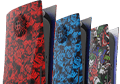Instructions pour le remapping PS5 / programmation des palettes
- Connecte le câble USB à la manette.
- Appuie et maintiens les deux palettes inférieures (gauche et droite) simultanément pendant 5 secondes. Cela te permettra d’entrer dans le mode de programmation des palettes.
- Appuie sur la palette, puis sur le bouton auquel elle doit correspondre et maintiens-les enfoncés pendant 2 secondes. (Exemple : Appuie sur la palette inférieure gauche, puis sur le “X” et maintiens-les enfoncés pendant 2 secondes.) Répète cette opération pour chaque bouton que tu souhaites attribuer à la palette.
- Une fois que tu as programmé toutes les palettes, maintiens les deux palettes inférieures (gauche et droite) enfoncées simultanément pendant 5 secondes pour quitter le mode programmation.
- Chaque bouton de la manette PS5 peut être attribué à la palette, À L’EXCEPTION DE L2 et R2.
* Attention : le mode programmation n’est pas signalé par LED comme c’était le cas avec PS4*
Remapping des Palettes AIM :
- Connecte le câble USB à la manette.
- Appuie et maintiens le touchpad pendant 5 secondes. Après 5 secondes, le LED commence à clignoter – tu peux maintenant relâcher le bouton du touchpad.
- Appuie sur le bouton que tu souhaites attribuer à la palette. La LED devrait clignoter une fois pour signaler que le bouton a été enregistré.
- Clique sur la palette à laquelle tu souhaites attribuer ce bouton. La LED doit clignoter plusieurs fois pour indiquer que la programmation a été réussie.
- Si tu veux programmer les autres palettes, reviens à l’étape 3 et si tu veux terminer la programmation, passe à l’étape 6.
- Si tu veux terminer la programmation – appuie sur le Touchpad. La LED devrait cesser de clignoter.
- Tu peux programmer 12 boutons : X, O, triangle, carré, D-pad (haut / bas / gauche / droite), L1, R1, L3, R3.